英伟达的nis功能可以显著提升游戏的帧率,从而提供更流畅的游戏体验。那么,如何激活英伟达的nis功能呢?让我们一起来看看操作步骤。
如何开启英伟达NIS功能
1、首先,启动“nvidia geforce experience”应用程序,确保已安装最新版本的驱动程序。如果没有,请进行更新。
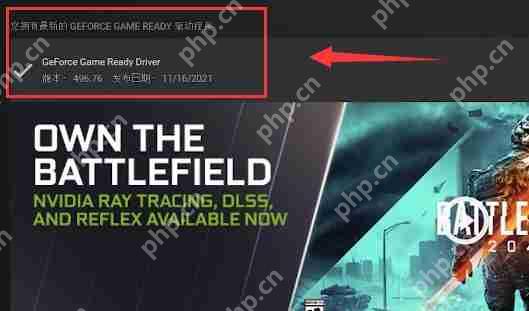
2、然后,点击右上角的设置图标,进入设置界面。
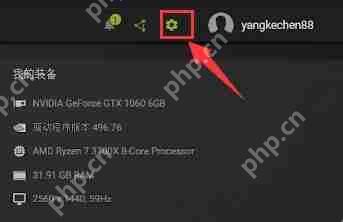
3、在设置中,勾选“启用实验性功能”。启用后,可能会触发软件更新,请等待更新完成并重启应用程序。
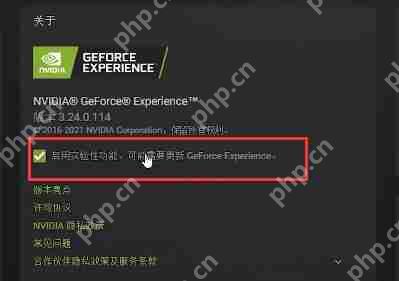
4、接下来,向下滚动屏幕,找到并启用“图像缩放”选项。
5、将渲染分辨率设置为你所需的游戏分辨率。
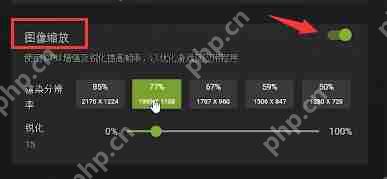
6、完成设置后,打开NVIDIA控制面板,进入“管理3D设置”。
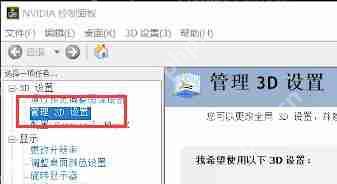
7、在全局设置中,找到“图像缩放”选项,启用它并勾选“覆盖指示器”。
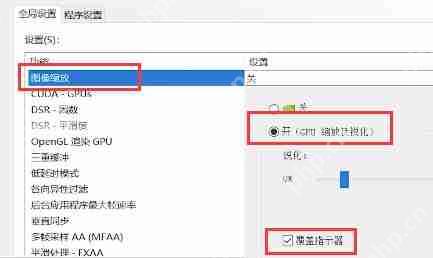
8、设置完成后,启动游戏,将游戏分辨率调整为与第5步设置的分辨率一致。
9、最后,保存设置。如果在游戏左上角看到“NIS”字样,则表示NIS功能已成功开启。

以上就是英伟达NIS功能如何开启?英伟达NIS功能开启的方法的详细内容,更多请关注php中文网其它相关文章!

每个人都需要一台速度更快、更稳定的 PC。随着时间的推移,垃圾文件、旧注册表数据和不必要的后台进程会占用资源并降低性能。幸运的是,许多工具可以让 Windows 保持平稳运行。

Copyright 2014-2025 https://www.php.cn/ All Rights Reserved | php.cn | 湘ICP备2023035733号